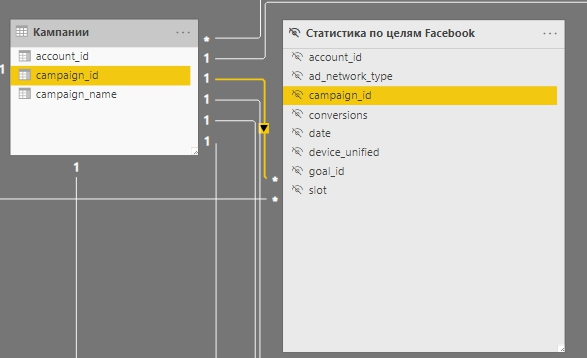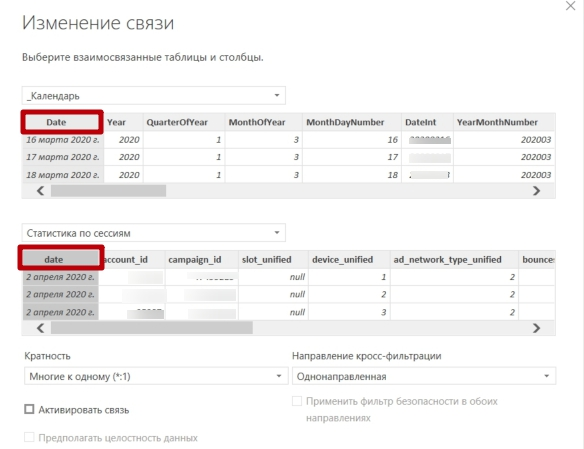Компанию рассматривают как потенциальную замену PowerBI и альтернативу Qlik Sense.
Содержание:
- Пользуйтесь семью методиками, когда внедряете BI
- Обязательно рисуйте на бумаге
- Не спешите с визуализацией
- Управляйте в стиле data-driven
- Заключение
Пользуйтесь семью методиками, когда внедряете BI
Внедрение инструментов бизнес-аналитики очень похоже на разработку программного обеспечения на заказ. Поэтому для BI характерно все, что присуще сегодня области software development.
Перед запуском проекта обычно происходит сбор требований: команда разработчиков расставляет приоритеты и готовит прототипы, а сам процесс все чаще запускается короткими спринтами с оценкой промежуточных результатов (хорошо известная практика agile).
Однако для BI есть и своя специфика.
Она связана одновременно с глубокой интеграцией продукта в бизнес-процессы и необходимостью обучить работе с ним аналитиков и руководителей, не обладающих глубокой ИТ-экспертизой.
Что такое Microsoft BI?
Практика показывает, что решение этой задачи — не такое уж простое.
Существует достаточно много методик внедрения BI, которые были многократно отработаны на практике и уже впитали в себя опыт реальных проектов.
И для себя можно выбрать практически любую из них — никто не мешает использовать методики Qlik, PowerBI, Anaplan или другого поставщика с большой историей успешных внедрений, какую бы систему BI вы не устанавливали.
Обратите внимание на общие позиции и лучшие практики всего сегмента бизнес-анализа.
Вы можете самостоятельно изучить документацию на сайтах поставщиков ПО, но если привести их к общему знаменателю, можно выделить семь практически универсальных рекомендаций.
1. Вовлекайте бизнес, чтобы добиться успеха
Действительно, чем меньше в процессе внедрения BI участвуют люди «от бизнеса», тем больше вероятность, что траектория развития проекта окажется неверной.
Тесный диалог между бизнесом и командой внедрения обеспечивает корректировку практически на каждом этапе и будет хорошим инструментом для совместной работы.
2. Внедряйте только отлаженные процессы, если хотите эффективный BI
Эта мысль проходит лейтмотивом во всех известных мне актуальных методологиях.
Система бизнес-анализа должна получать нужную информацию на входе, а также давать на выходе именно те результаты (в виде графиков, диаграмм, прогнозом и оповещений), которые нужны конкретному бизнесу и конкретному руководителю.
Без персонализации такие инструменты будут малоэффективны.
3. В начале сфокусируйтесь на простых вещах
Принцип маленьких и быстрых побед очень важен, потому что позволяет сформировать позитивный имидж проекта.
Вместо того чтобы сразу глубоко закапываться в дебри бизнес-процессов, лучше сначала выбрать задачи, которые можно решить быстро. В этом случае BI уже покажет пользу, и дальнейшее внедрение пойдет без лишнего скепсиса со стороны руководства.
Что такое BI, или зачем нужна бизнес аналитика
4. Ориентируйтесь на пользовательские истории
Описывать функционал BI лучше всего с позиции пользовательских историй.
Постановка глобальных целей перед будущей системой в форме «мы хотим контролировать все показатели продаж» — достаточно бесполезна.
Вместо этого четко проследите, как именно каждый потенциальный пользователь хотел бы работать с BI. Кстати, такие истории как раз создают широкий выбор тех самых «простых вещей», о которых мы говорили выше.
5. Делайте Scrum — про ежедневные стендапы и командную работу
Работать над внедрением BI эффективнее короткими спринтами.
Такой подход позволит избежать лишних действий, оперативно решить проблемы с интеграцией, подключить нужных специалистов и при необходимости скорректировать планы внедрения.
6. Создавайте центр компетенций даже на небольшом проекте
Такое мнение можно встретить в материалах ведущих вендоров BI.
Например, компания Anaplan раньше рекомендовала создавать центр компетенций только на крупных проектах, но недавно эта рекомендация стала распространяться на все внедрения.
Причем центр компетенций лучше всего создавать прямо на этапе старта проекта.
И те сотрудники, которые участвуют во внедрении, позже помогут обеспечить поддержку и сопровождение, а значит — успешное применение BI в компании.
Кстати, недавно завершившиеся стажировки в Институте Бизнес Аналитики Колоколова показали, что в некоторых случаях подготовка специалистов по BI может занимать всего несколько дней.
7. Вовлекайте пользователей
Когда речь идет о планировании встреч и обсуждении функционала BI, не забудьте пригласить на них обычных пользователей, которые будут работать с системой в будущем.
Очень часто оказывается, что не только разработчики представляют бизнес-процессы иначе, но и руководители не видят всех тонкостей работы с BI.
Обязательно рисуйте на бумаге
Как вы видите, в рекомендациях много внимания уделяется взаимодействию разных участников процесса. Именно поэтому практически на каждом этапе внедрения требуются встречи, которые желательно проводить как можно более интерактивно.
Например, Qlik в своей методологии рекомендует как можно больше рисовать на бумаге или на маркерной доске.
Я абсолютно согласен с этой рекомендацией, но нередко встречаю удивление со стороны представителей бизнеса: «Вы что нам собираетесь внедрять? Мы хотим BigData, machine learning и цифровую трансформацию! Какая бумага?!». Но это ошибочное мнение.
Новые решения не изменят корпоративную культуру, не смогут сделать компанию «другой».
Но если вы сядете все вместе, предварительно набросаете модели аналитики, обсудите прототипы и попробуете нарисовать дашборды, стратегия внедрения BI сразу приблизится к реальным потребностям бизнеса и ожиданиям реальных пользователей.
RB.RU готовит большое обновление — и мы хотим учесть пожелания и интересы вас, наших читателей. Если вы готовы поделиться своим мнением об RB.RU, переходите по ссылке, чтобы заполнить короткую анкету.
Эта практика повышает вовлеченность, помогает выстроить коммуникацию всех участников процесса, а главное — помогает экономить деньги и время.
Провести такую встречу намного дешевле, чем разработать прототип, который вообще «не о том» и полностью переделывать его.
Подобный метод может вызывать удивление руководителей, если в организации принято читать доклады и отчеты по презентациям PowerPoint. Но я на своем опыте убедился, что порисовать бывает очень полезно.
И поэтому считаю, что иногда все-таки стоит потратить немного времени на аргументацию и убедить бизнес-заказчика хотя бы попробовать нарисовать прототипы и дашборды от руки.
Не спешите с визуализацией
Отдельно стоит отметить вопросы визуализации. Ведь даже действительно глубокий анализ данных не способен привести к принятию верного управленческого решения, если руководитель получит его в не интуитивном формате.
В идеале аналитика по каждому пункту должна предоставляться именно в том виде, в котором она удобна.
В некоторых случаях аналитик может предположить (но не факт, что угадает), какие именно столбцы и индикаторы важны руководителю. А разработчик при построении дашбордов, вероятнее всего, будет исходить из имеющихся данных.
Когда речь идет о реальных проектах, лучше стремиться обсудить визуализацию с исполнителем сначала в черновом варианте, рассмотреть простейшие модели графиков и диаграмм без лишнего оформления.
Такой подход позволяет сэкономить время и деньги на выполнение задач визуализации. При этом я не раз сталкивался с мнением, что исполнители просто ленятся, если не хотят сделать все визуальные элементы «красивыми» сразу. Но это не так.
Просто чем позже будут сделаны замечания по формату визуального представления данных, тем дольше и дороже будет их исправлять.
И только если бизнесу совсем не жалко денег на финализацию не одобренных дашбордов, такая практика имеет смысл.
Управляйте в стиле data-driven
Если придерживаться всех этих правил, вероятность успеха проекта по внедрению BI возрастает многократно.
Механизмы сбора данных и их анализа полностью адаптируются под запросы конкретной компании, аналитики получают все необходимые инструменты для создания четких и понятных дашбордов и могут в любое время реализовать новые схемы бизнес-аналитики.
Все это открывает возможности для управления компанией на новом уровне — так называемом data-driven. Но для достижения этой цели более широкие навыки требуются уже от руководителей.
Заключение
В современных, постоянно меняющихся условиях топ-менеджерам необходимо научиться эффективно взаимодействовать с аналитиками.
Учитывая, что традиционные образовательные программы (включая курсы MBA) не включали в себя практики data-driven управления, сегодня потребность в новых навыках становится просто необходимой для руководителей.
Так что кроме правильного внедрения BI для получения полной отдачи от бизнес-анализа, обучение потребуется и руководителям высшего звена.
Фото на обложке: Shutterstock / G-Stock Studio
Источник: rb.ru
«BI or not to BI»: небольшая история разработки небольшого BI-сервиса
В мае 2021 года меня похитили инопланетяне и приказали разработать сервис аналитики данных, в простонародье именуемый “self-service BI (business intelligence)”. И не просто какой-то аналог Redash или Superset в масштабе 1:43, а с нормальной поддержкой загрузки данных из файлов (локальных и через веб), ну и, конечно, с коннекторами к популярным базам данным. Например, чтобы можно было импортировать содержимое файлов json, xml или логов, а потом сджойнить их с выгрузкой из clickhouse. И ещё чтобы графики рисовались. Дашборды тоже было бы неплохо, но можно и без них.
Вот что они мне нарисовали в качестве ТЗ:

Ума не приложу, зачем им это, но как человек неконфликтный и легко внушаемый, я в итоге подчинился.
Первую неделю я, конечно, пытался сопротивляться, показывал им куски ранее написанного кода, пытаясь доказать, что я не настоящий программист. Также пробовал апеллировать к разуму, дескать, в одно лицо такое написать нереально (особенно, если ты — не настоящий программист).
Но переубедить их не удалось: меня просто ударили током и вернули домой.
Хотя, может, ничего этого и не было.

На следующее утро уже вовсю кипела работа: я собрал docker с nginx, php 7.4 и всякими тулзами и библиотеками, набросал спеку, нашёл неплохую js библиотеку apexcharts.js для визуализации (потому что красивая, бесплатная и хорошо умеет рендерить графики в svg).
Также вспомнил, что есть jquery datatables, перечитал по ней мануал и начал кодить сервис, не забывая, конечно, про пуши в гит. А примерно через два месяца у меня получился TABLUM.IO, который я потом ещё два раза переделывал и, как мне кажется, улучшал.

Снаружи — аскетичный, внутри — практичный. Этакий “швейцарский нож” для IT-человека.
Особенности сервиса
Если бы меня вдруг спросили, что в сервисе такого особенного, то я бы обратил внимание на три вещи.

Первая — это автодетект типов данных при импортировании данных из нетипизированных источников. Сервису не важно, это файл json, csv, Гугл-таблица или данные из clipboard. Каждая колонка таблицы получает свой тип на основе анализа данных в момент их загрузки во внутреннее хранилище, в результате чего у колонок в интерфейсе появляются свои функции агрегации, форматирования и сортировки.

Даже для данных из БД я не стал использовать типы, определённые в схемах таблиц, поэтому при выгрузке из clickhouse или postgres типы колонок тоже определяются динамически. Кстати, финансовые данные вида “12000 руб”, “$10,000.5”, “30,000,000 €” парсятся и сохраняются внутри в унифицированном формате с учётом валюты и разделителей разрядов.

Ожидая закономерный вопрос про перфоманс загрузки 1M+ записей в таблицу — всё ОК, работает быстро, тип данных определяется по первым 100 записям (в большинстве случаев этого достаточно, а для нестандартных случаев тип колонки можно будет назначить вручную).
Вторая особенность сервиса — генератор SQL-запросов для функций агрегации и оконных функций (это те, которые считают скользящее среднее, сумму с накопительным итогом и подобные штуки). Я постоянно забываю их синтаксис, поэтому, чтобы не лазить в Гугл, сделал автоматическую генерацию SQL-запроса в интерфейсе таблицы. Когда требуется что-то посчитать, я тыкаю мышкой по нужным столбцам, а оно само строит “трёхэтажный” SQL.

Аналогично с функциями агрегации: сервис сам группирует значения по столбцу с данными, причём это можно делать с различными временными интервалами (недели, месяцы, годы). Для этого ему нужно только указать, какие столбцы добавить в группировку и по какому столбцу выполнить агрегацию.
C оконными функциями можно вытворять разное, но мне чаще всего от них нужно сравнение значений с предыдущими в определённом временном интервале: можно сравнивать, например, посещаемость сайта в этом и прошлом году по месяцам, или активность аудитории сервиса текущей недели относительно предыдущей недели на протяжении года. Всё, естественно, одним SQL-запросом, который даже не нужно писать.

В TABLUM.IO такие штуки строятся примерно за 5 кликов мышью и 0 нажатий клавиш.

Третья особенность — это типографика таблиц. Наверняка большинство пользователей даже не обратят внимание на выравнивание данных в столбцах, всякие полупробельные разделители для разрядов и индикаторы типов данных. Главное — что им будет удобно считывать данные в таблице, где разряды под разрядами, соблюдён ink/data ratio, учитываются всякие правила близости и т. П. Но, как известно, нет предела совершенству, поэтому если у вас есть предложения, что можно улучшить — напишите.
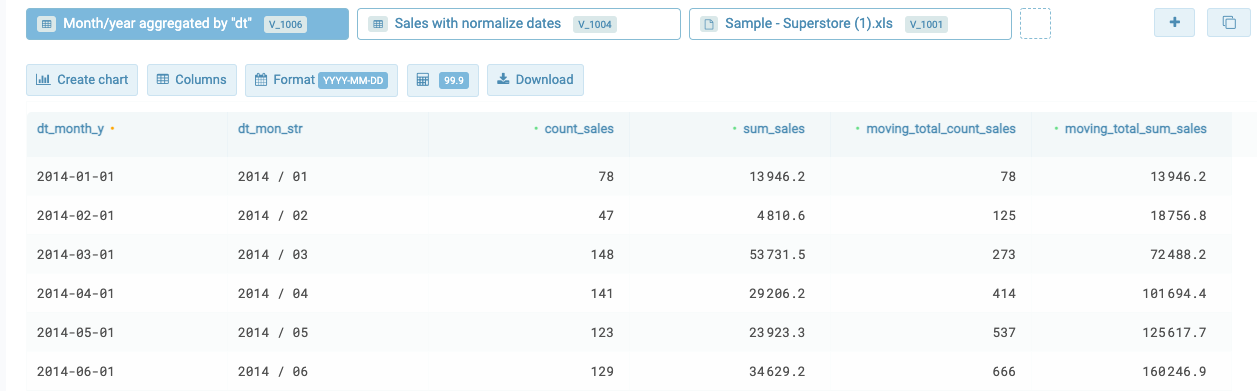
Основные возможности
Кроме этого, конечно, в TABLUM.IO присутствует и классический для аналитических/BI-сервисов набор возможностей:

- Загрузка данных из файлов в различных форматах: json, xml, odt, xlsx, csv, tsv, log и т. п. Формат файла определяется по внутренностям, расширению или mime-типу, в зависимости от того, как файл загружается. Файлы json и xml будут автоматически преобразованы из древовидного в табличный вид. Вроде как тоже интересная фича, которую я в других BI не встречал.
- Загрузка данных из популярных БД: clickhouse, mysql, postgres. На самом деле их будет больше, как минимум все то, что поддерживается в ADOdb-библиотеке, но чуть позже.
- Загрузка данных из GoogleSheet. Причём, в отличие от Redash, где можно вспотеть, пока для каждого файла выгрузишь авторизационный json, TABLUM прошёл верификацию у Гугла и GoogleSheet-коннектор требуется создать один раз для всех своих документов, а дальше просто указывать в запросе URL конкретного документа.
- Отображение данных в табличном формате и в виде графиков.
- Экспортирование данных в различных форматах: csv, html, sql, xml, json и др. Сервис можно использовать для конвертации данных, например, из json в дамп SQL для последующего импорта в БД.
- Я решил пока не делать дашборды. Их нужно делать или хорошо, или не делать вообще, а то получится как у Redash (а хочется как у Tableau). Но в качестве некой компромиссной альтернативы сделал график с отправкой в Telegram или Slack. То есть можно настроить регулярную (раз в сутки, раз в неделю, и даже раз в 15 минут) выгрузку данных из БД, и последующий репортинг данных в виде графика в Telegram.
Приглашение потестировать
Статья была бы неполной, если бы не этот раздел 😉

С уверенностью могу сказать, что получаю нематериальный профит от работы в TABLUM.IO — он экономит мне время, ускоряя обработку данных. Можно с минимальными телодвижениями выбрать данные из clickhouse или postgres и построить по ним графики, вывести на графике статистику событий от датчиков с Raspberry PI, распарсить результат вызова REST API, сконвертировать xml в json, скоррелировать данные БД и GoogleSheet и выгрузить результат в json, нормализовать данные для нейронки, распарсить логи веб-сервера и посмотреть аномалии и т. п.
Всё это в некотором роде вдохновляет и обнадёживает. Поэтому, спустя несколько месяцев индивидуальной работы с данным инструментом, я решил, что “инопланетные технологии” должны стать достоянием общественности и сегодня робко представляю этот проект на всеобщее обозрение (в надежде, конечно, избежать участи Прометея и сохранить свою единственную печень в целости).
Входить можно с парадного входа (нужен аккаунт Google или Facebook). Про Хабраэффект я знаю и жду его с нетерпением. Хотя вроде как упасть не должно, но на всякий случай, если не будет открываться, просто зайдите попозже.
Инструкции по работе и всякие поясняющие диаграммы я разместил на одностраничнике.
Будет здорово, если вы найдёте время, чтобы поработать в TABLUM.IO некоторое время и дадите обратную связь по тому, что непонятно или неудобно, чего не хватает. Или, наоборот, что удобно и для каких задач вы его используете. Ну а следить за дальнейшей судьбой проекта можно в соответствующем канале.

- business intelligence
- data analysis
- data analytics
- sql
- analytics
- analysis services
- data visualization
- data visualisation
- аналитика данных
- бизнес-анализ
- Блог компании TABLUM.IO
- Программирование
- SQL
- Развитие стартапа
- Облачные сервисы
Источник: habr.com
Зачем использовать Power BI для аналитики и как начать работу с сервисом
Пошаговое руководство для создания первого отчета в Power BI от ведущего специалиста по автоматизации интернет-рекламы в eLama Екатерины Тюлюкиной.

Сегодня среднестатистический бизнес в России взаимодействует со своей аудиторией сразу с помощью нескольких рекламных систем и площадок: Директ, Google Ads, «ВКонтакте», myTarget, Facebook и Instagram, TikTok и другие. При этом собрать все данные об эффективности каналов воедино непросто. Некоторые компании обходятся ручным или автоматическим сведением статистики в Excel или Google Таблицах. Такой подход не позволяет оперативно принимать правильные решения об оптимизации, требует много времени специалистов и зачастую не обеспечивает прозрачность.
Поэтому сейчас компании делают выбор в пользу подготовки отчетности с помощью BI систем. Одна из самых известных и популярных — Power BI.
Что такое Power BI
Это линейка продуктов Microsoft, разработанная для обеспечения на предприятиях удобной и прозрачной работы с отчетностью. Всего в нее вошло семь продуктов: Power BI Desktop, Power BI Services, Power BI Embedded, Power BI Mobile, Power BI Report Server, Шлюзы PBI. Но для решения большинства задач, связанных с анализом продвижения, будет достаточно двух:
- Power BI Desktop — приложение для работы с данными, его необходимо установить на компьютер. С его помощью можно подключить источники данных, структурировать их и построить визуализированный отчет с таблицами и диаграммами.
- Power BI Services — это портал, облачный сервис, в котором публикуются все отчеты, созданные в Power BI Desktop. Функции этого портала скорее административные, с его помощью, например, можно управлять всеми отчетами в организации и доступами к ним.
Принцип работы Power BI достаточно прост: данные из различных каналов передаются в систему с помощью коннекторов, проходят обработку и визуализируются в заранее подготовленном шаблоне. На выходе получается готовый структурированный отчет, который может самостоятельно обновляться в зависимости от заданных настроек.
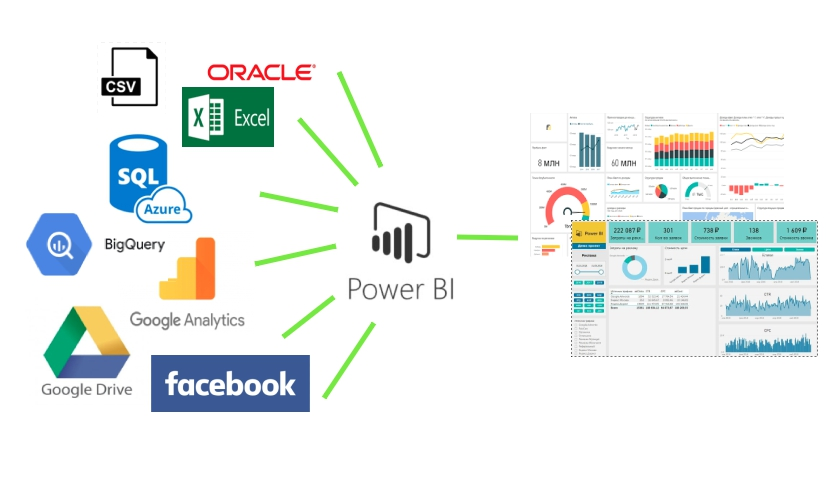
Созданным отчетом можно делиться, внедрять на сайт или просто использовать для мониторинга, система позволяет настроить оповещения о критических показателях и многое другое.
При этом в большинстве случаев будет достаточно базовых возможностей программы и покупка платного пакета не потребуется. Например, в бесплатной версии Power BI можно использовать все встроенные источники данных, визуализации и службы. Потребность в платной подписке Power BI Pro, как правило, возникает, когда появляется необходимость работать над отчетностью вместе с коллегами и клиентами без выгрузки в интернет, а в Power BI Premium — когда нужно обрабатывать огромные массивы данных. Оценить и сравнить возможности Power BI Pro и Power BI Premium можно на сайте сервиса.
Power BI может помочь сэкономить много времени, сил и средств при подготовке отчетности. Настроив его инфраструктуру единожды, специалист будет долго наслаждаться автоматически создаваемыми отчетами. Однако настройка и подготовка первого отчета не такая простая, как может показаться изначально. Иногда для создания подключения к источникам данных, недоступным по умолчанию, или структурирования полученной информации может потребоваться помощь программиста.
Важно отметить, что по этой причине многие компании пользуются сервисами с готовыми решениями, которые помогают избежать сложностей с коннекторами, моделированием данных и предоставляют уже готовые шаблоны с набором визуализаций.
Ниже поговорим о том, как начать работу с Power BI самостоятельно и разберем основные возможности его работы.
Как начать пользоваться отчетами в Power BI
Для начала потребуется скачать версию Power BI Desktop на компьютер. Программа работает только на Windows. Для работы на устройствах от Apple потребуется в первую очередь установить виртуальную систему Windows и уже после загрузить Power BI Desktop.
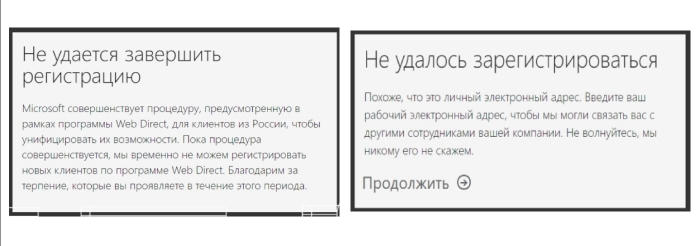
Если почты с корпоративным доменом нет, можно зарегистрировать бесплатную пробную версию Office 365 — так вы получите доменное имя в системе Microsoft и сможете использовать почту для подключения Power BI. Подробнее, о том как пройти регистрацию этим способом, можно прочесть в справке Power BI.
После завершения регистрации откройте скачанное приложение Power BI Desktop и войдите в систему. Вы увидите чистый рабочий стол, на котором предстоит создать первый отчет. Далее работа, как правило, строится из нескольких этапов.
Этап 1. Получение данных
Сейчас Power BI поддерживает интеграцию с более чем 70 готовыми источниками, среди них — рекламные площадки, системы веб-аналитики, базы данных. Весь список доступен в справочном центре.
Подключив один или несколько источников к Power BI, вы сможете строить визуализации.
Популярные источники — текстовые и CSV файлы, документы Excel, Google Analytics — легко подключить, для этого не нужны специальные навыки. Необходимо выбрать в рабочей области функцию «Получить данные» (Get Data) и указать источник, в большинстве случаев потребуется только подтверждение связи.
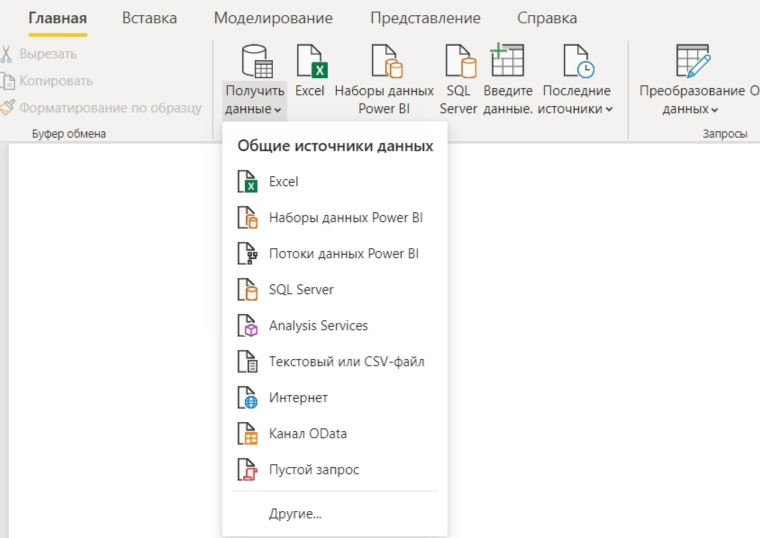
Вот кратко о подключении Google Analytics: нажимаем Get Data в приложении Power BI, выбираем Online Services, затем находим Analytics, подтверждаем связь с аккаунтом в системе аналитики, выбираем нужную таблицу из массива данных и нажимаем Load. Таблица с данными будет загружена в систему и с ней можно работать.
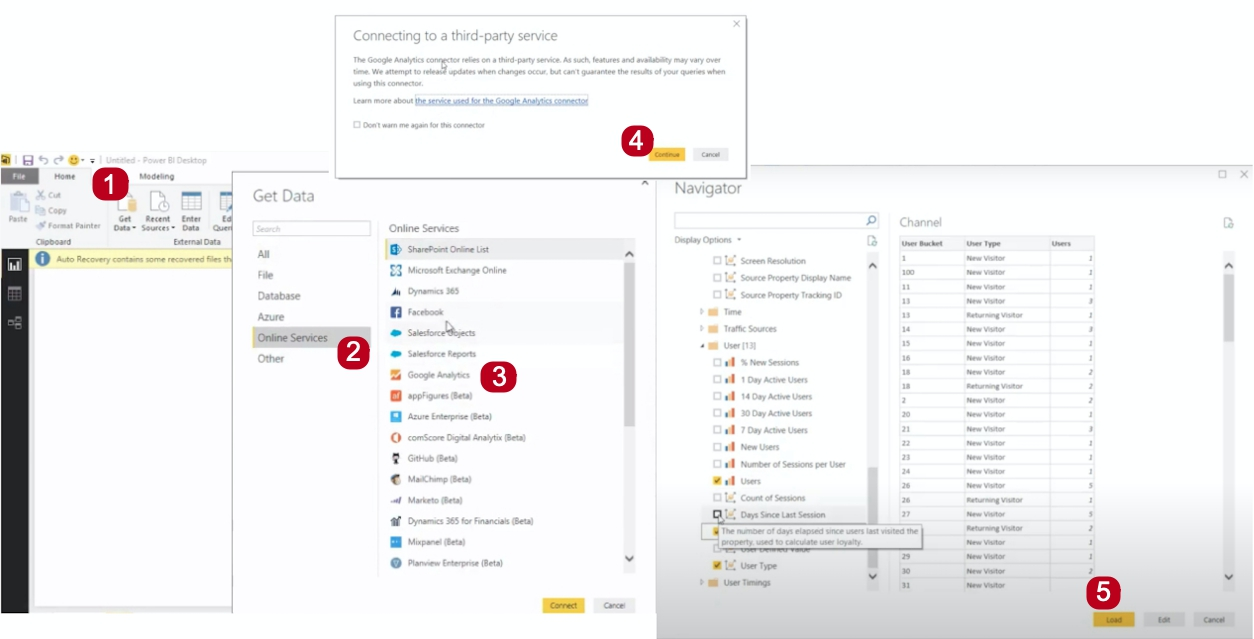
Важно отметить, что в Google Analytics данные могут семплироваться, и в таком случае для работы с точными данными потребуется подобрать другое решение для его интеграции или найти в интернете инструкции, описывающие способы обойти семплирование.
Кроме того, если необходимо подключить непопулярные за пределами России источники (например, Яндекс.Метрика, Яндекс.Директ, «ВКонтакте», myTarget), скорее всего, придется прибегнуть к помощи технических специалистов. Для этих систем Power BI не предоставляет готовых коннекторов, однако можно найти в сети внешние коннекторы, созданные пользователями сервиса, или воспользоваться сторонними решениями, например, от eLama.
Этап 2. Работа с данными в отчете, моделирование данных, связи
После того как данные попали в Power BI, их можно использовать для построения отчета. Однако зачастую перед использованием потребуется привести их к «рабочему» виду.
Для этого необходимо перейти на вкладку «Данные» в левом меню. В этом режиме можно производить необходимые манипуляции с данными.
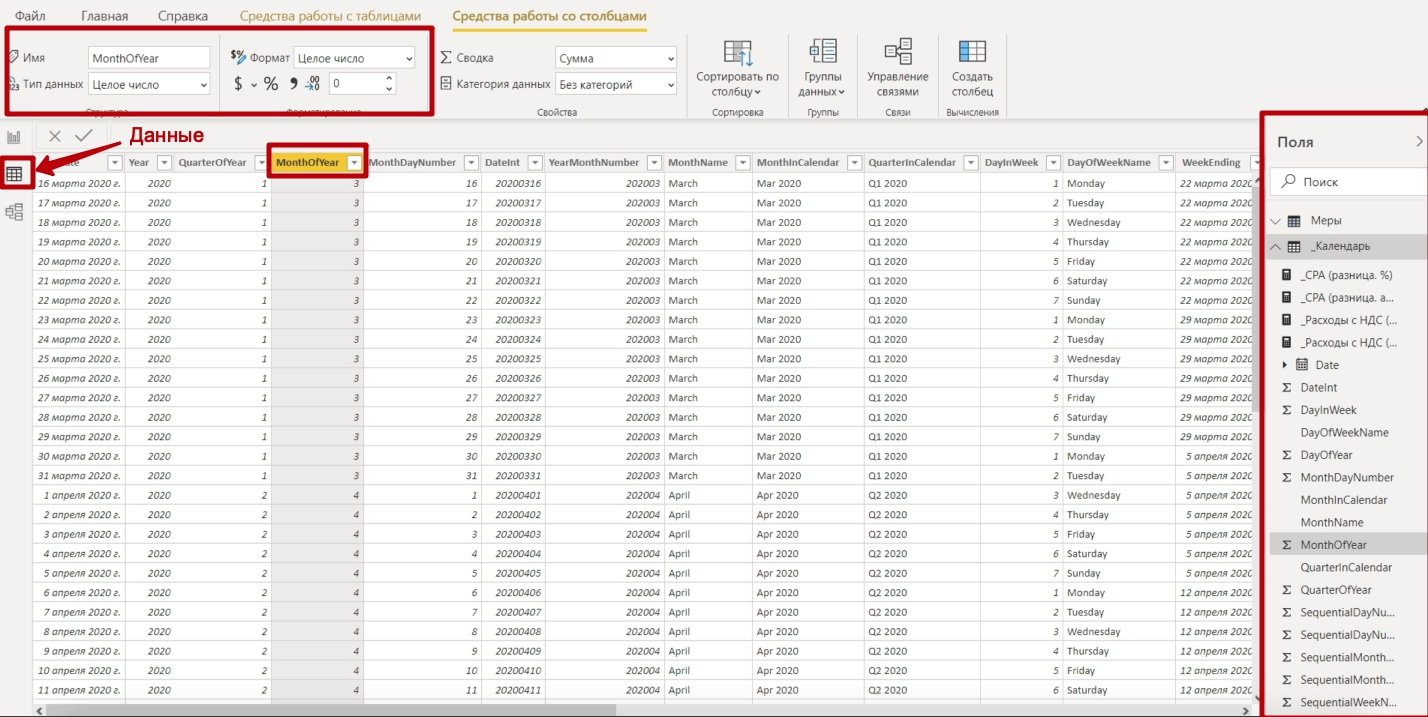
Для начала выберите необходимый набор данных и проверьте в нужном ли формате передается информация. Если вы хотите поменять тип данных в столбце, перейдите на панель «Средства работы со столбцами» и задайте столбцу необходимый тип.
С помощью Power Query — специальной надстройки внутри Power BI для импорта и обработки данных — можно выполнять различные операции с данными: удалить столбец, изменить тип данных, объединить таблицы и т. д. Power Query позволяет сохранять используемые запросы и применяет настройку к новым данным. Подробнее о возможностях надстройки и работе с ней — в справке.
Помимо этого, в Power BI можно рассчитать дополнительные показатели, например, что-то суммировать, найти разницу, процент от числа или произвести более сложные вычисления. Такие операции можно делать прямо в отчетах — с помощью мер, вычисляемых столбцов и вычисляемых таблиц.
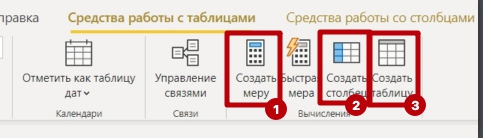
Все вычисления в Power BI выполняются на языке DAX (краткое руководство).
Однако привести данные к необходимому виду — это еще не все. Если загружаемые данные поступают в отчет в виде сразу нескольких таблиц (что чаще всего бывает при использовании более одного источника), необходимо задать связи между ними. Без связей не получится строить зависимость между несколькими источниками.
По умолчанию Power BI установит связи между столбцами с идентичным названием, остальные придется задать вручную. Их можно установить в нескольких режимах, выберите тот, который удобен вам:
- Диалоговое меню «Управление связями» (на главной). Чтобы установить связь в этом режиме, достаточно перетащить общие поля друг к другу, проверить кратность и направление.

- Визуальный режим (в левом меню «Модель»). В данном случае потребуется указать список таблиц и общих полей в них, далее выбрать кратность и направление.

Всего в Power BI существуют четыре типа кратности: многие к одному, один ко многим, многие ко многим и один к одному. Все они обозначают отношение значений в столбце одной таблицы к значениям в столбце другой таблицы (подробнее в справке).
Также каждая связь должна иметь параметр направления кросс-фильтрации, от него зависит, как будут обрабатываться таблицы. Чаще всего используется однонаправленная фильтрация, к двунаправленной фильтрации прибегают когда одна из таблиц соотносится с несколькими таблицами сразу (подробнее в справке).
Этап 3. Визуализации
Когда все данные загружены и преобразованы в рабочий вид, можно начать оформление отчета. На панели «Поля» в правой стороне рабочей области отображаются все таблицы и столбцы в них. Каждый из столбцов можно использовать для построения отчета.
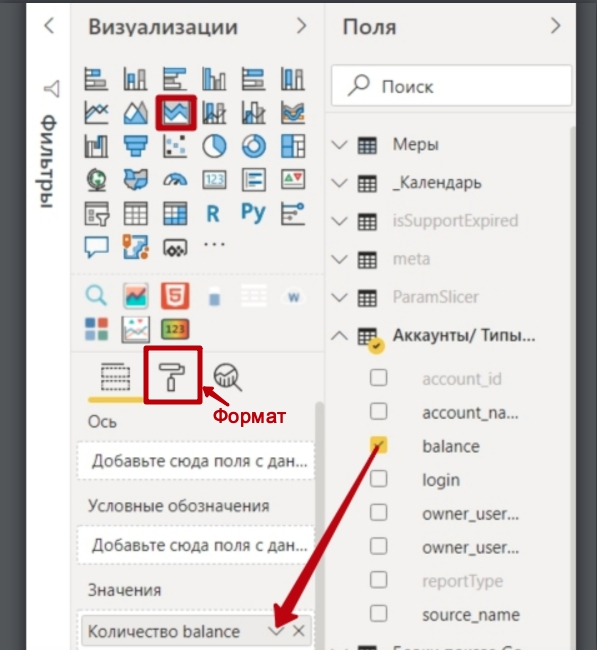
Чтобы построить любую визуализацию, необходимо выбрать ее в списке и настроить на вкладке «Поля» входящие в модель значения столбцов и строк — для этого переносите данные из вкладки «Поля» в визуализацию. Во вкладке «Формат» можно задать дизайн визуализации, например выбрать цвета, задать заголовки, шрифт, размер шрифта и т. д.
Ниже на скриншоте — несколько простых визуализаций:
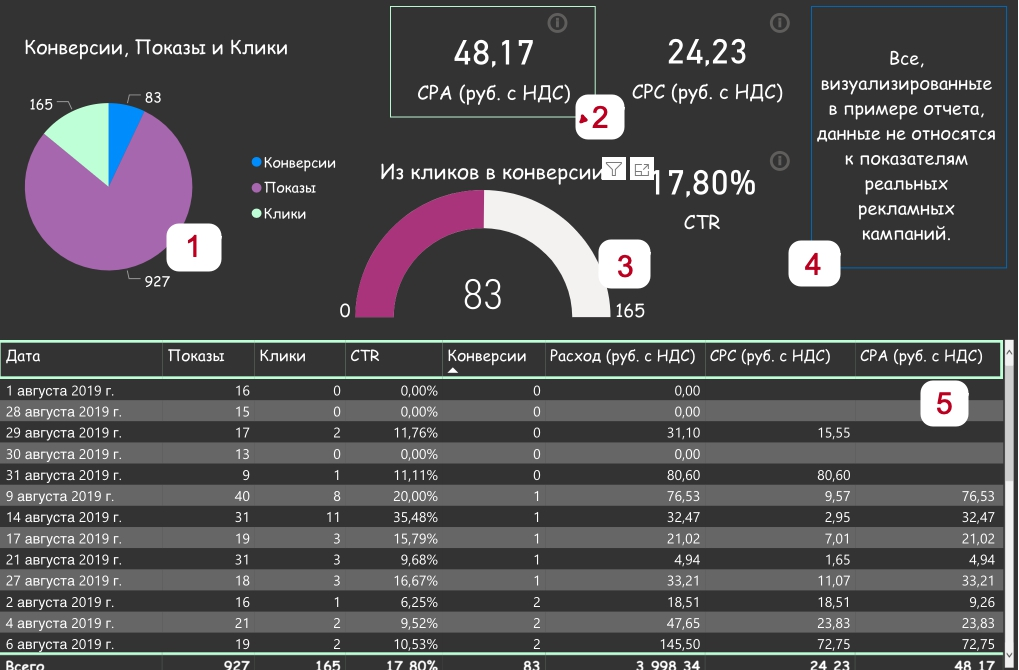
Помимо вышеперечисленных визуализаций, Power BI есть всевозможные диаграммы, карты, графики, срезы и т. д. Полный список — в справке. Вы с легкостью найдете вариант, применимый к вашему набору данных.
Однако для каждого бизнеса важны свои метрики. Поэтому перед тем как создавать отчет, рекомендую определиться с показателями: какие из них вы собираетесь отслеживать и почему, а уже затем подбирать визуализацию.
В списке визуализаций также можно найти и срезы, они позволяют делать фильтрацию в отчетах. Например, можно отфильтровать данные в отчете по дате или типу рекламной системы, типу устройств и другим.
Этап 4. Выгрузка, внедрение и публикация отчета
После того как отчет создан его нужно опубликовать, кнопка «Опубликовать» находится на главной панели. Затем система предложит сохранить шаблон на компьютере и начнется отправка отчета в Power BI Services.
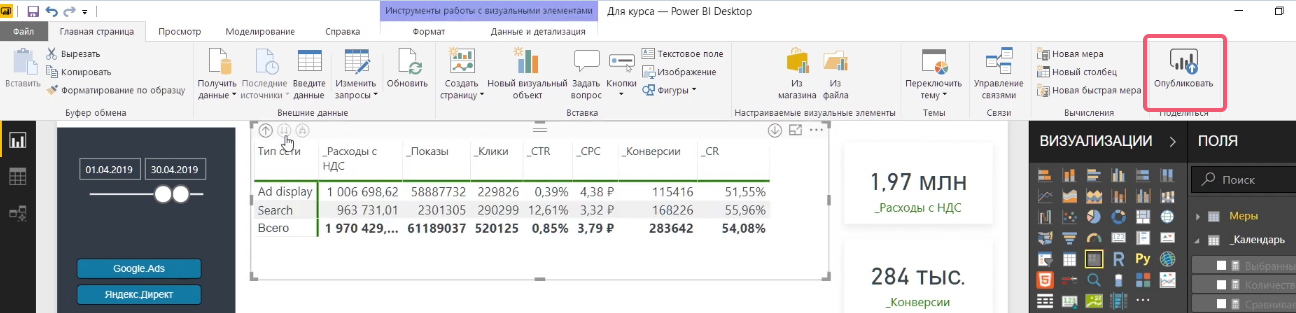
Когда отчет попадет в Power BI Services, его можно будет экспортировать в PowerPoint или PDF, скачать, но самое приятное — опубликовать в интернет. Это позволяет в любой момент получить доступ к отчету по ссылке, при этом данные в отчете могут обновляться, а ссылка на отчет останется неизменной.
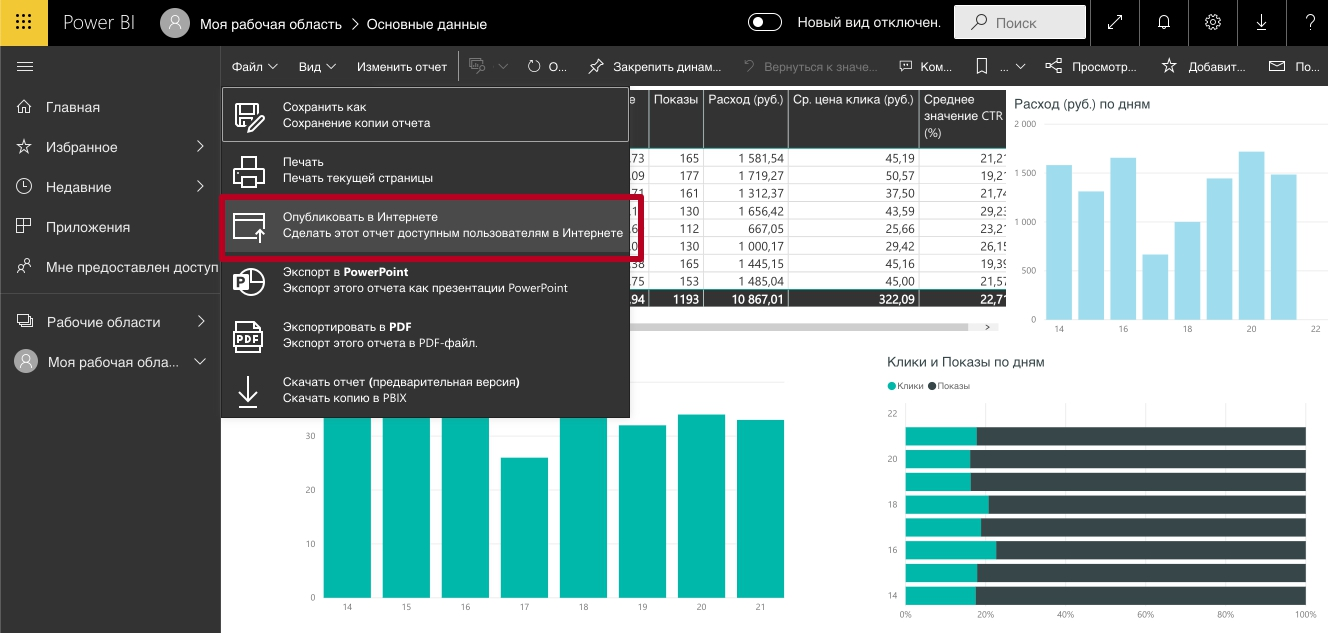
При выборе этой функции система предложит два варианта:
- Создать код внедрения для размещения на сайте.
- Скопировать ссылку на отчет, чтобы отправить коллегам по почте или выложить в социальных сетях и т. д.
К сожалению, в прошлом году Microsoft усложнил процесс публикации отчета по ссылке. Сейчас, чтобы поделиться отчетом, необходимо подтвердить права на домен сайта и разрешить публикацию отчетов по ссылке всем, кто зарегистрирован с этим доменом. Процедура подробно описана в помощи eLama.
Этап 5. Настройка автообновления по расписанию
Вы можете запланировать обновление данных по расписанию. Для этого необходимо зайти в Power BI Services и перейти в настройки, далее открыть вкладку «Наборы данных» и выбрать необходимый отчет из списка, после этого задайте периодичность обновлений: можно добавить сразу до восьми временных промежутков в течении дня.
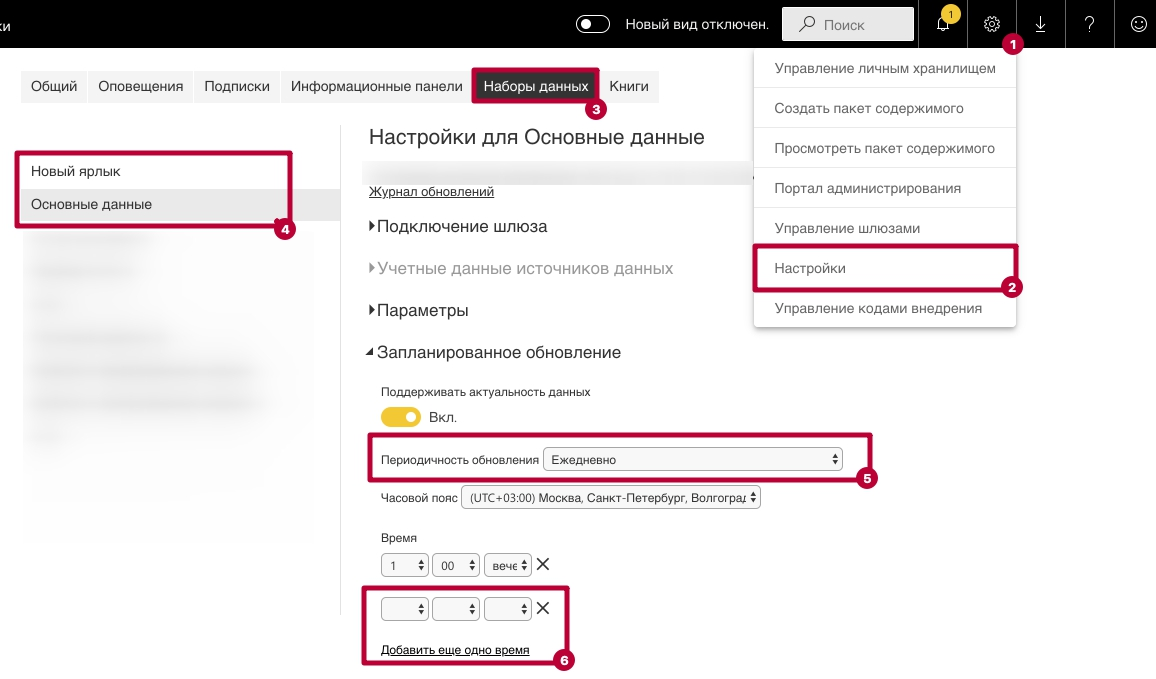
Обновление происходит автоматически: данные загружаются в шаблон отчета без участия специалиста — и это экономит время сотрудников.
Кроме того, данные нельзя ненамеренно изменить, что исключает возможность ошибок в отчетах из-за человеческого фактора.
Обратите внимание, что не все источники данных могут похвастаться моментальным обновлением информации. Например, Яндекс.Директ актуализирует статистику приблизительно раз в три часа. За временем обновления можно следить в разделе «Статистика по кампаниям» Директа.
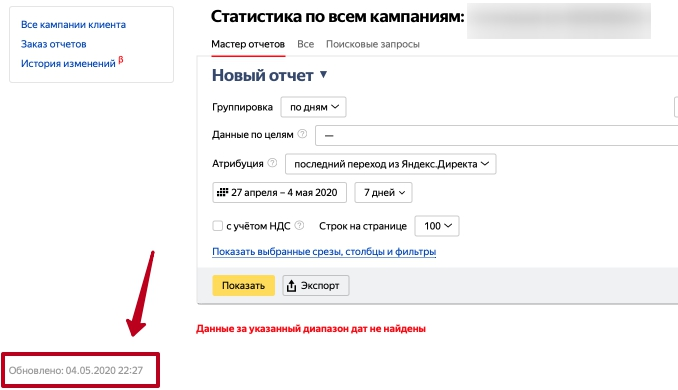
Поэтому перед настройкой частоты обновлений отчетов, проверьте частоту обновлений данных у источника.
Заключение
Конечно, сначала процесс работы и внедрения отчетности в Power BI может показаться сложным. Но когда настройки будут сделаны, а отчет готов, вы поймете, за что многие так ценят работу с этим продуктом.
Чтобы разобраться в работе Power BI, посмотрите уроки от Microsoft, они дают ответы на все основные вопросы, которые возникают при работе с сервисом.
А если настройка кажется слишком сложной, вы всегда можете использовать готовое решение от eLama. С помощью отчетов BI можно визуализировать информацию из популярных источников: Директа, Метрики, Google Ads, Google Analytics, Facebook, «ВКонтакте», Calltouch, amoCRM. При этом все данные из источников будут смоделированы автоматически, вам останется только решить: создавать собственный отчет или использовать готовые шаблоны от eLama (вот один из доступных). Больше об инструменте «Отчеты BI» читайте на странице.
Источник: ppc.world